WPS表格如何给数据自动添加图标?
1、1.打开表格,选中表格数据,点击[条件格式]。

2、2.点击[条件格式]下拉菜单中的[新建规则]选项。

3、3.[格式样式]选择“图标集”,[图标样式]选择小红旗。

4、4.在[图标]选项中,设置各色小红旗对应的数值范围。

5、5.点击[确定]按钮后,数据前自动添加小红旗图标。
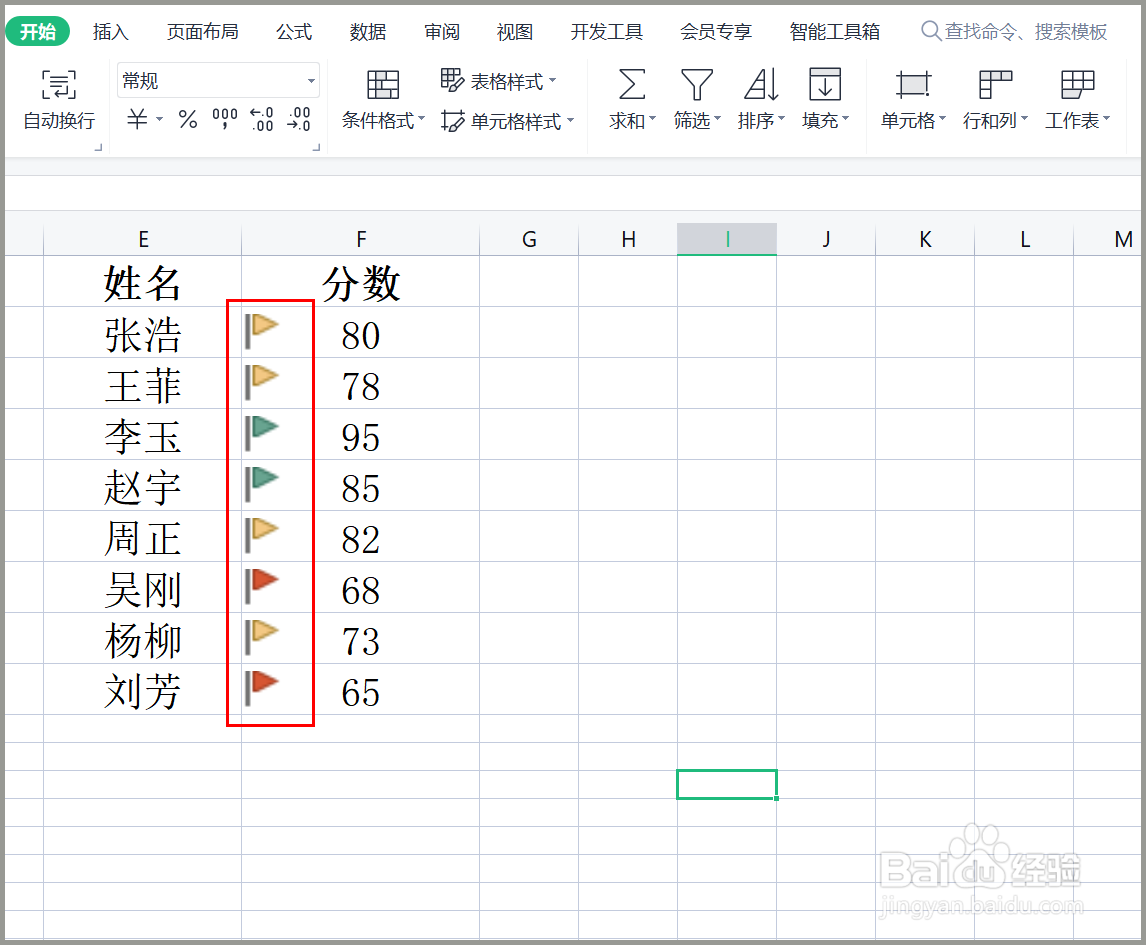
6、总结:
1.打开表格,选中表格数据,点击[条件格式]。
2.点击[条件格式]下拉菜单中的[新建规则]选项。
3.[格式样式]选择“图标集”,[图标样式]选择小红旗。
4.在[图标]选项中,设置各色小红旗对应的数值范围。
5.点击[确定]按钮后,数据前自动添加小红旗图标。
声明:本网站引用、摘录或转载内容仅供网站访问者交流或参考,不代表本站立场,如存在版权或非法内容,请联系站长删除,联系邮箱:site.kefu@qq.com。
阅读量:184
阅读量:191
阅读量:113
阅读量:155
阅读量:103